成員與角色
1. 成員管理登入
管理員增加到神策系統中的每個用戶,都視為該專案中的成員。
在成員管理模組,可透過列表查看到成員的姓名、登入帳號、帳號類型、角色、手機號碼、職務等資訊,也可以操作增加成員、轉交工作、重置成員帳號密碼、編輯成員資訊、刪除、停用/啟用成員等。點擊成員名稱可以查看到此成員的個人資訊,詳細介紹請見【4.5 查看成員詳細資訊】
注:停用成員後,此帳號將無法登入系統,所有數據不會發生變動均會保留。
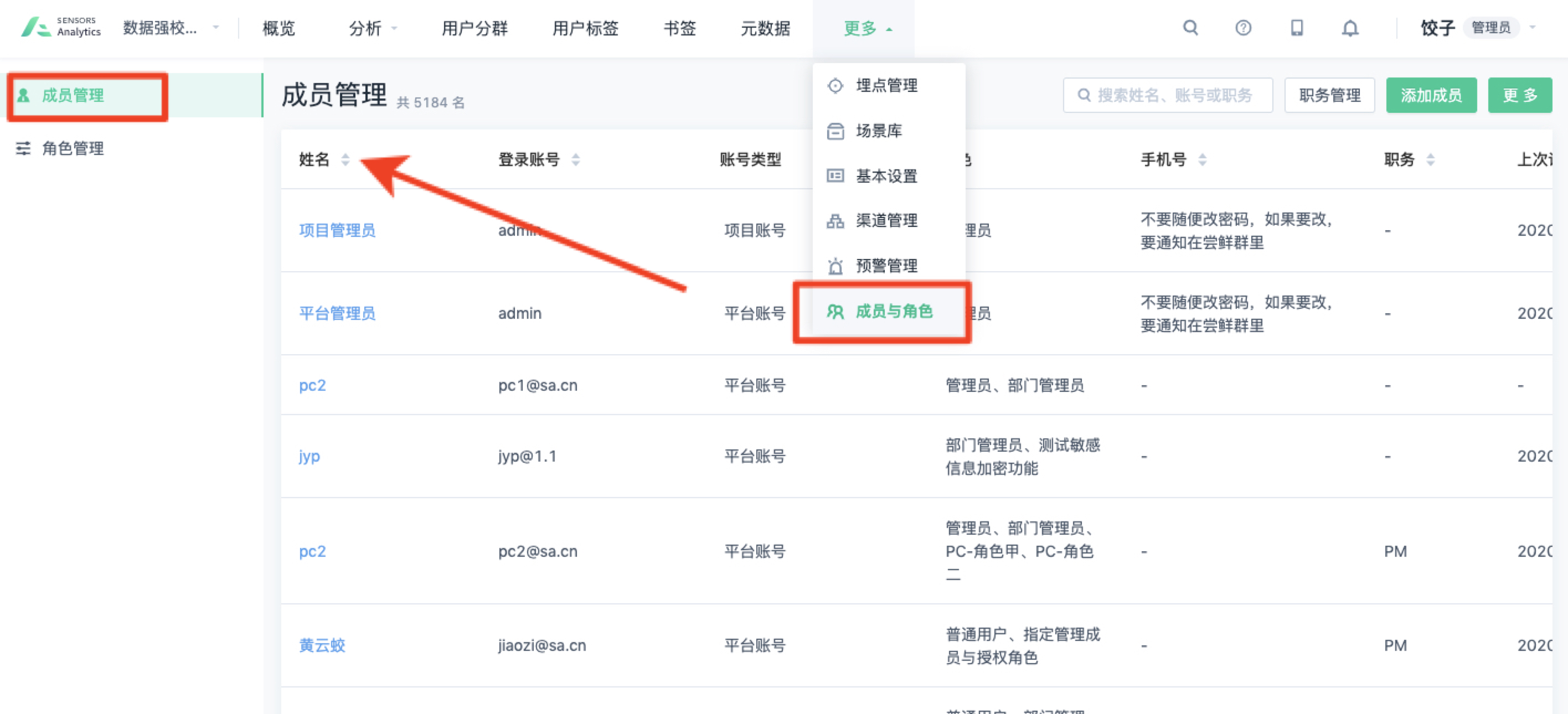
1.1. 成員的帳號類型
神策支援兩種帳號類型:專案帳號與平台成員,可根據企業情況決定使用哪種類型。如果情況比較複雜,兩種類型支援並存。
- 「專案成員」只能存在於單獨的一個專案之中
例如:小王可以使用「專案 A」,如果管理員為其建立的帳號類型是「專案帳號」,那麼他只能在登入頁面選擇「專案帳號」並選擇「專案A」後,同時輸入帳號密碼,方可登入。如果小王現在需要使用「專案 B」,那麼則需要管理員為他在「專案 B」中建立一個新的帳號。隨後需要分別在不同的專案中登入對應的帳號。
- 「平台成員」可以使用同一個組帳號密碼,訪問多個授權專案
例如:小王可以使用「專案 A」,如果管理員為其建立的帳號類型是「平台帳號」,那麼他需要在登入了頁面使用「平台帳號」直接輸入帳號密碼進行登入。如果小王現在需要使用「專案 B」,那麼則需要管理員在「專案 B」中邀請他進入。隨後小王在登入後則可查看到「專案 A」和「專案 B」兩個專案,在使用的過程中也可隨時切換。
1.2. 增加成員
為了便於管理員快速增加成員,神策提供了「單獨建立帳號」、「邀請平台成員」和「批量建立帳號」三種方式。
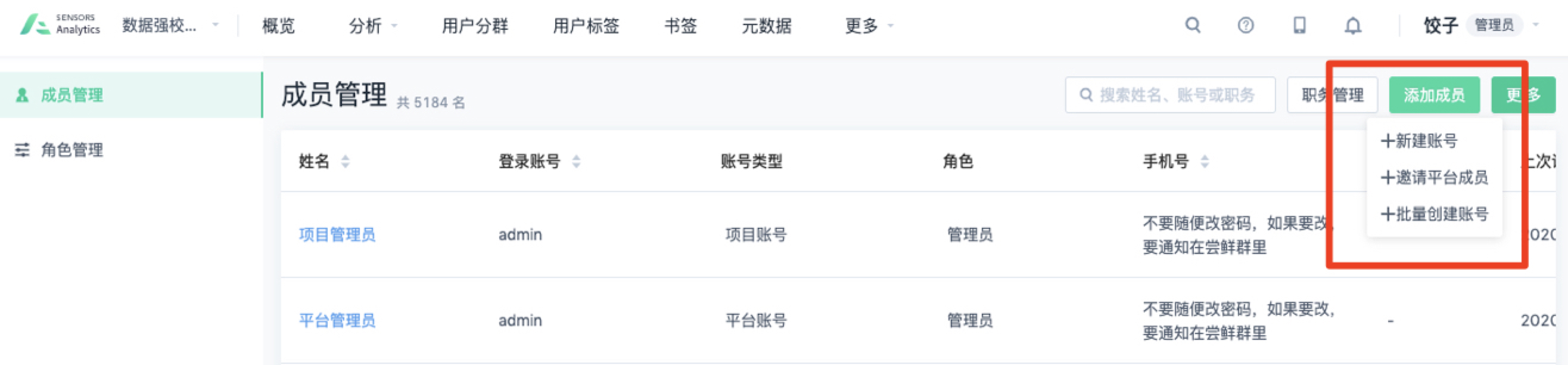
1.2.1. 增加「專案帳號」
「專案帳號」是指可以登入當前專案的成員帳號。 只需在成員管理列表頁點擊「新建帳號」,選擇「專案帳號」,填寫成員的登入帳號、登入密碼、員工姓名、角色等資訊即可成功增加一個成員。將帳號和密碼給對應成員,就可以登入使用神策系統了。
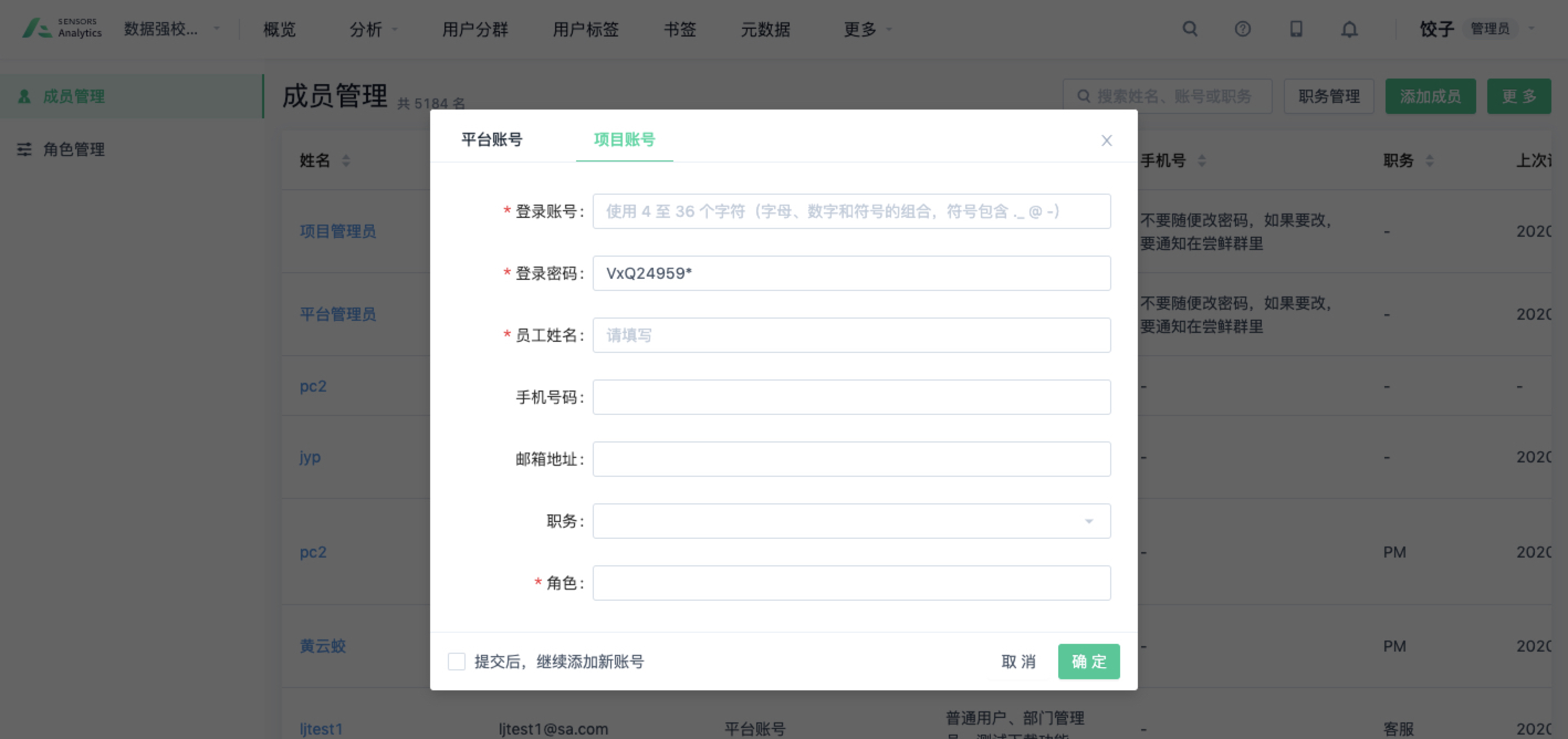
1.2.2. 增加「平台帳號」
新增「平台帳號」是全網唯一的帳號,可以被邀請登入企業任意專案。 只需在成員管理列表頁點擊「增加成員」,選擇「平台帳號」,填寫成員的登入帳號、登入密碼、員工姓名、角色等資訊即可成功增加一個成員。將帳號和密碼給對應成員,就可以登入使用神策系統了。 也可以點擊「邀請」,將平台帳號成員直接邀請到當前專案中。
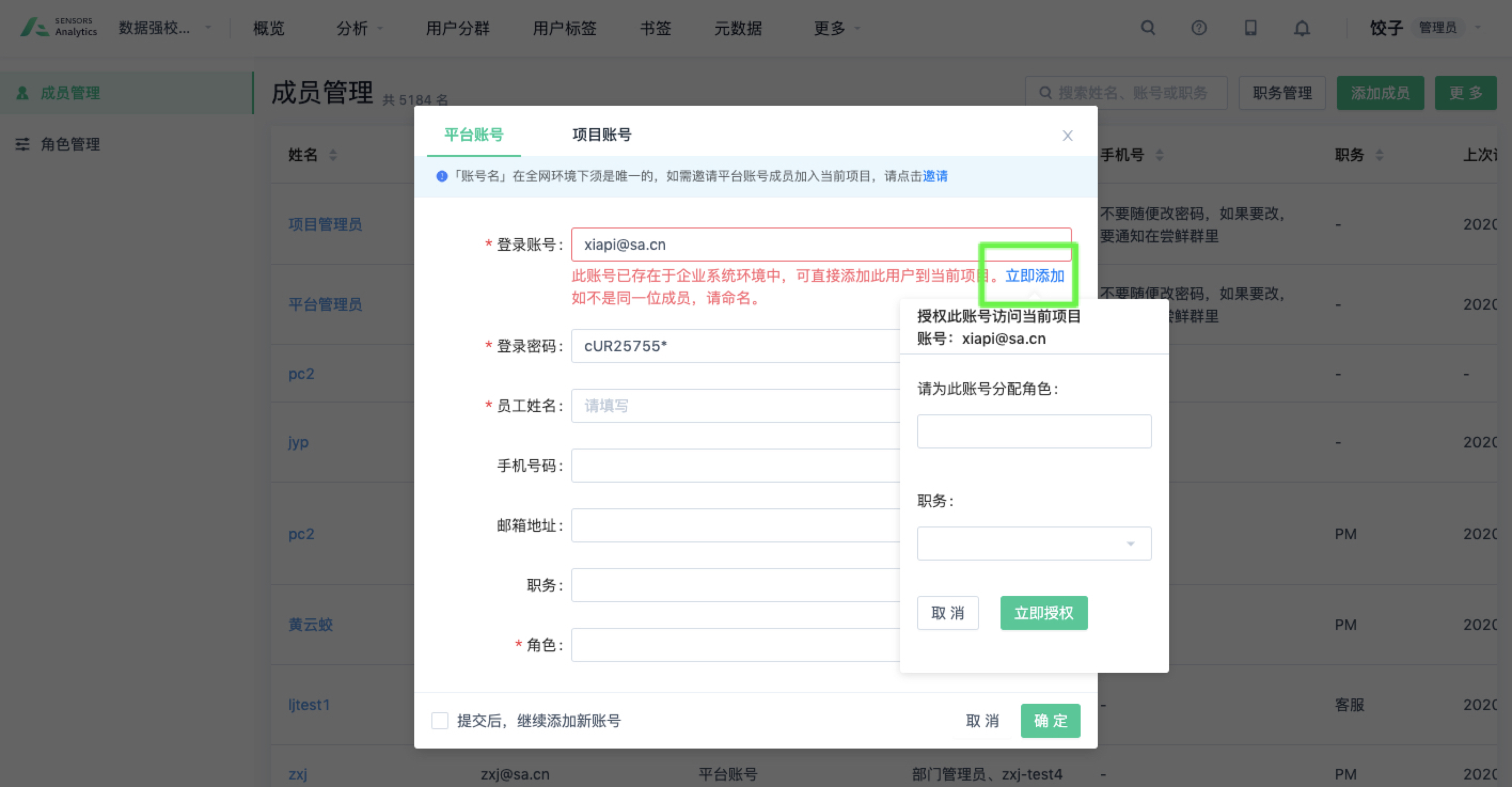
1.3. 邀請平台成員
新增「邀請平台成員」,點擊成員管理列表上方的「邀請平台成員」,進入「授權平台帳號使用當前專案」列表,展示可以增加到當前專案的一網通成員,點擊「授權訪問」,選擇成員角色後,平台成員即可登入專案,進行數據監控,分析等操作。授權平台帳號訪問當前專案時,可以選擇在當前專案的角色與職務。如平台帳號成員使用過程中,因為業務原因,權限需要調整,將成員增加到另一個角色中就可以了。
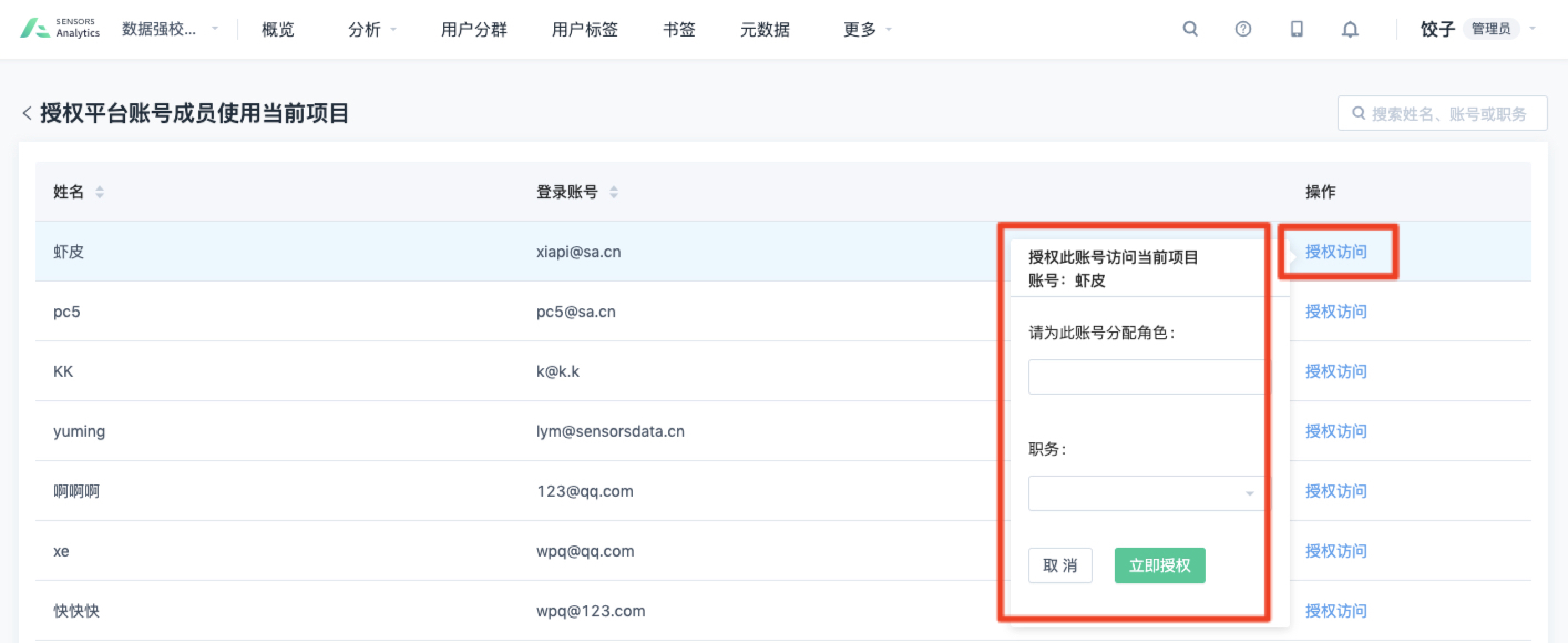
1.4. 成員資訊快捷管理工具
我們提供了「批量修改」為了便於老客戶快速補充成員資訊。同時,也提供了「下載成員資訊」功能,便於企業快速核對授權與用戶使用情況(上次訪問日期、近 30 日活躍天數)。

下載成員資訊後,補充其他相關資訊上傳回系統即可。
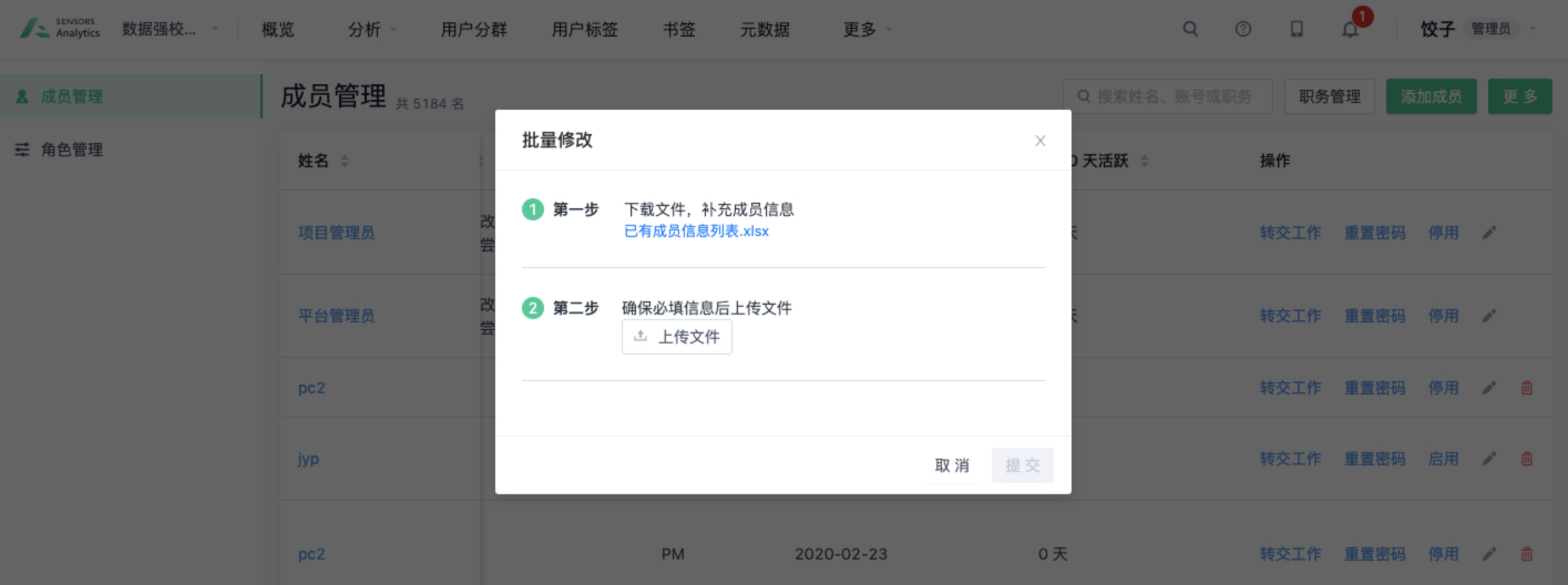

1.5. 查看成員詳細資訊
1.5.1. 基本資訊與詳細權限
後可查看個人的帳號名、手機號碼、登入帳號、角色、信箱等基礎資訊
也可以查看自己在數據權限、數據分析、用戶群、自定義查詢、企業管理、概覽、預置概覽模組的詳細權限。 當不能查看某些數據、或不能使用某個功能時,可以查看個人中心的詳細權限,確認是否有查看、使用權限。
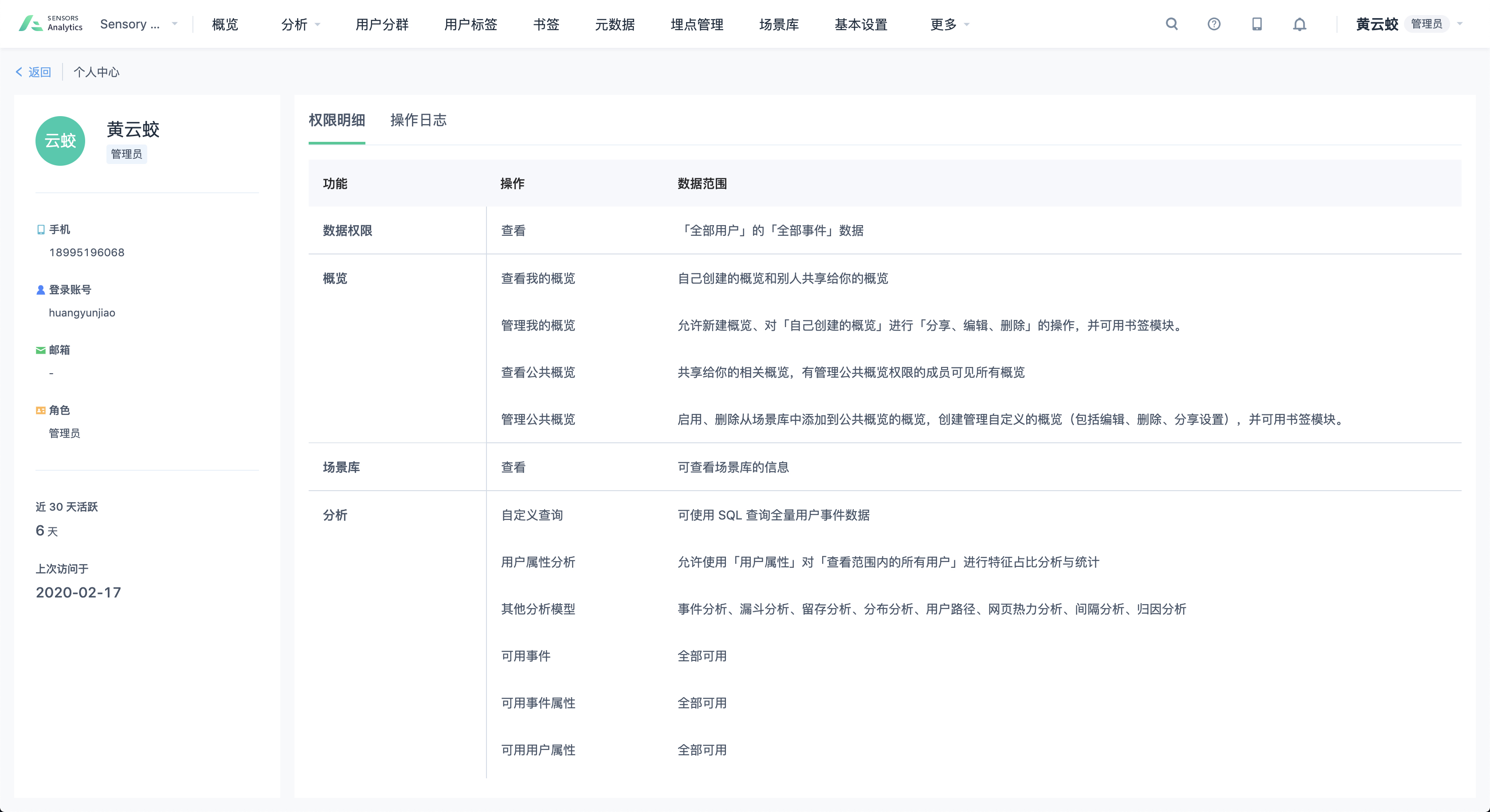
1.5.2. 操作日誌
操作日誌則記錄了所有成員在神策平台上近 90 天的所有登入、查詢、瀏覽、權限變更等詳細日誌。同時支援按照操作事件、操作類型、涉及模組進行快捷篩選。
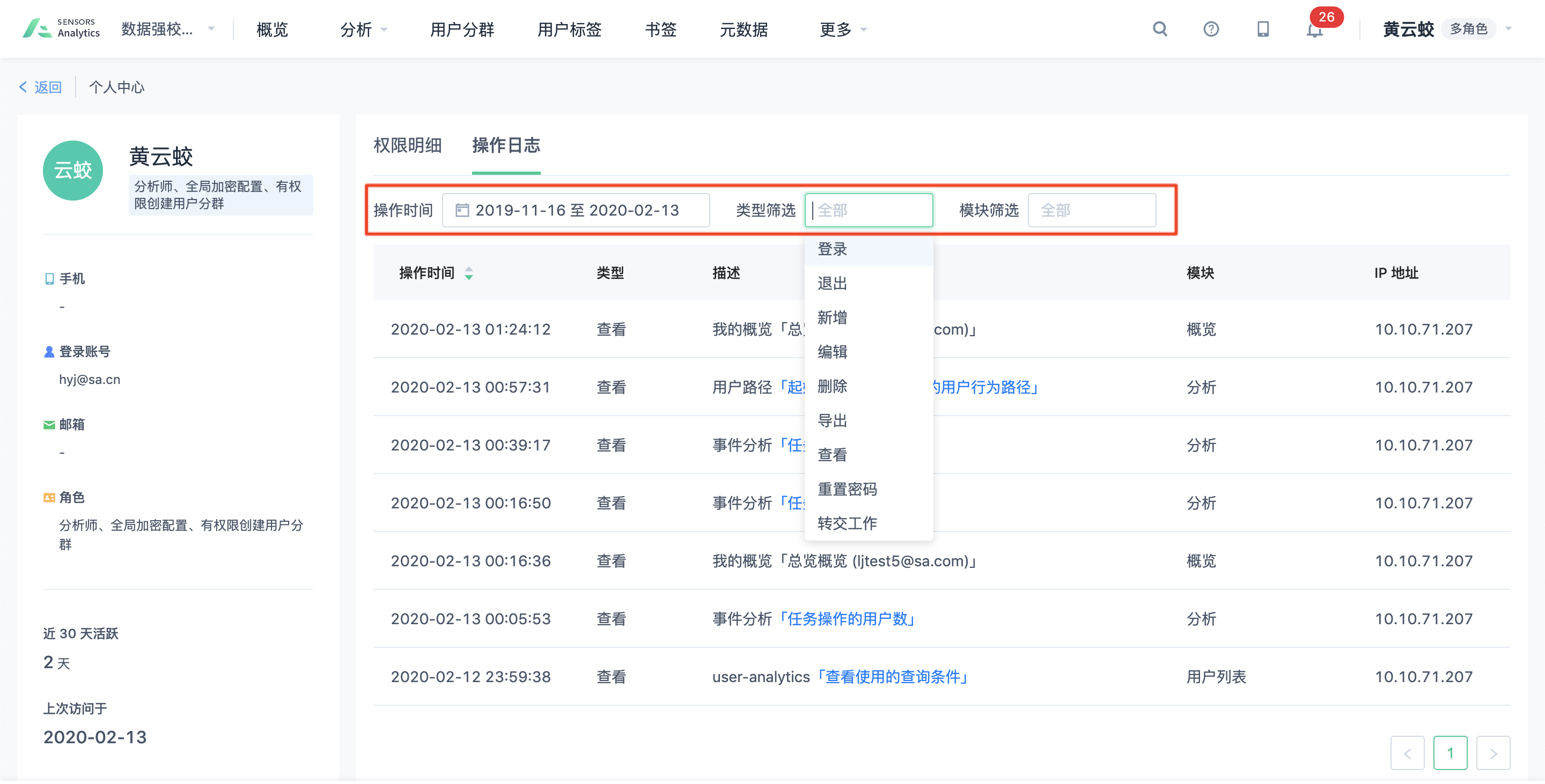
1.6. 轉交工作
當成員離職、或不負責現在的工作時,點擊列表中的「轉交工作」,將成員建立的書籤、概覽批量轉交給其他成員。
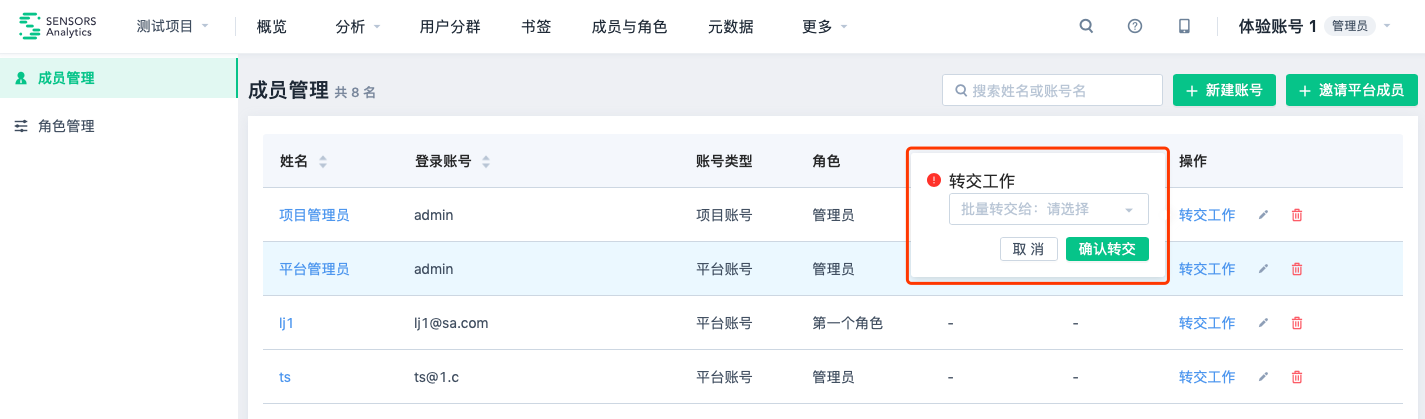
1.7. 重置成員帳號密碼
當成員密碼遺失時,admin可以點擊「重置密碼」重新設定密碼,同步給成員後,可繼續使用神策分析系統。
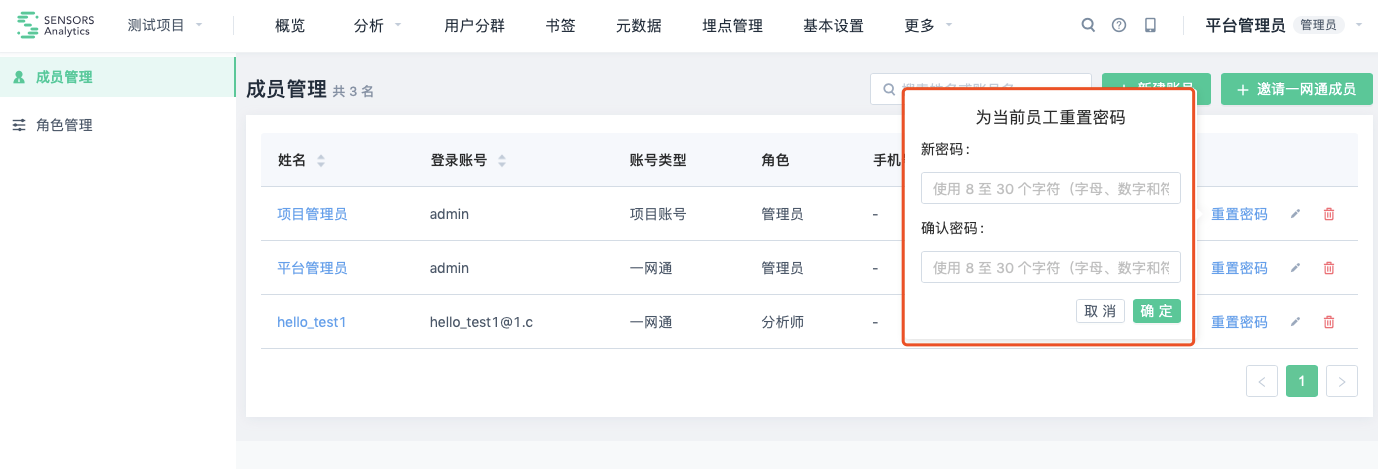
1.8. 編輯成員資訊
當成員資訊有變動時,可以點擊「編輯」,編輯員工姓名、手機號碼、信箱地址、職務、角色等資訊。 請注意,如果在專案中修改平台成員的角色,只在當前專案生效。
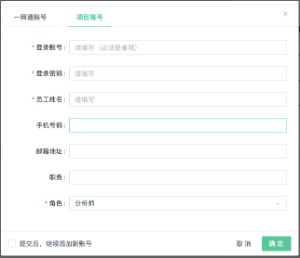
1.9. 刪除成員
當成員離職等需要刪除成員時,點擊「刪除」,即可立即刪除成員。 請注意,若成員建立了書籤、概覽,需選擇將書籤、概覽轉交給其他成員後,才可以刪除帳號。
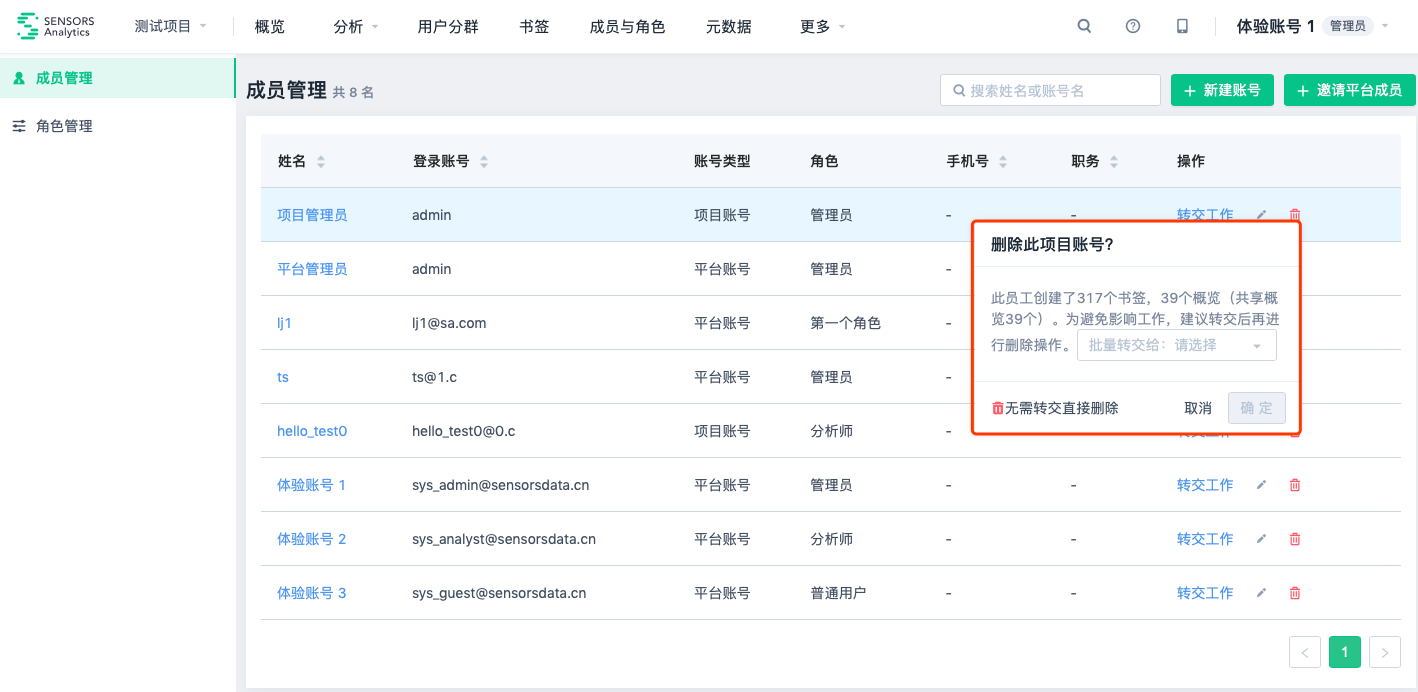
1.10. 職務管理
在「成員管理」中新增「職務管理」,可以填寫使用神策分析的成員的職務,當建立成員時就可以直接選擇具體職務了。

職務管理中可以選擇建立成員時,職務是否需要必填;因為不同成員使用神策分析,需要關注的業務細節不同,建議建立成員時填寫好職務,這樣就可以在分享概覽設定時,按職務進行動態分享了。
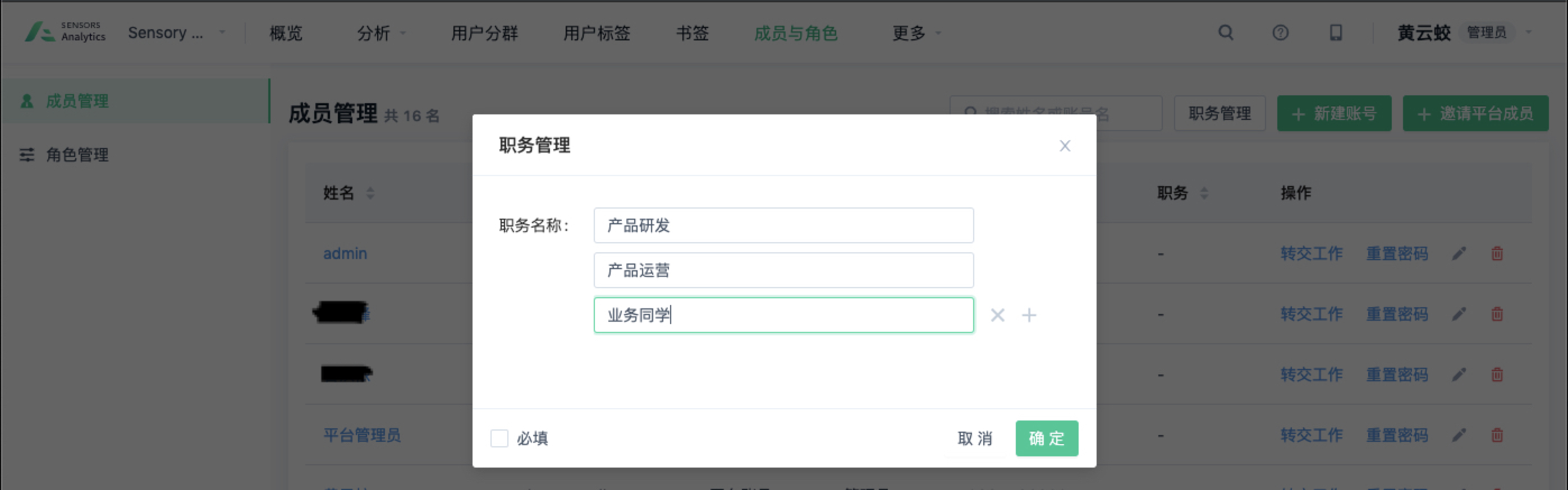
2. 角色管理
一個角色,就相當於一個權限包。管理員給每個成員建立帳號時,都需要選擇成員的角色。我們支援根據需求自定義角色,並賦予他不同的權限。 例如管理員角色,可以設定系統的基礎資訊,分析師角色僅可使用、查看系統。
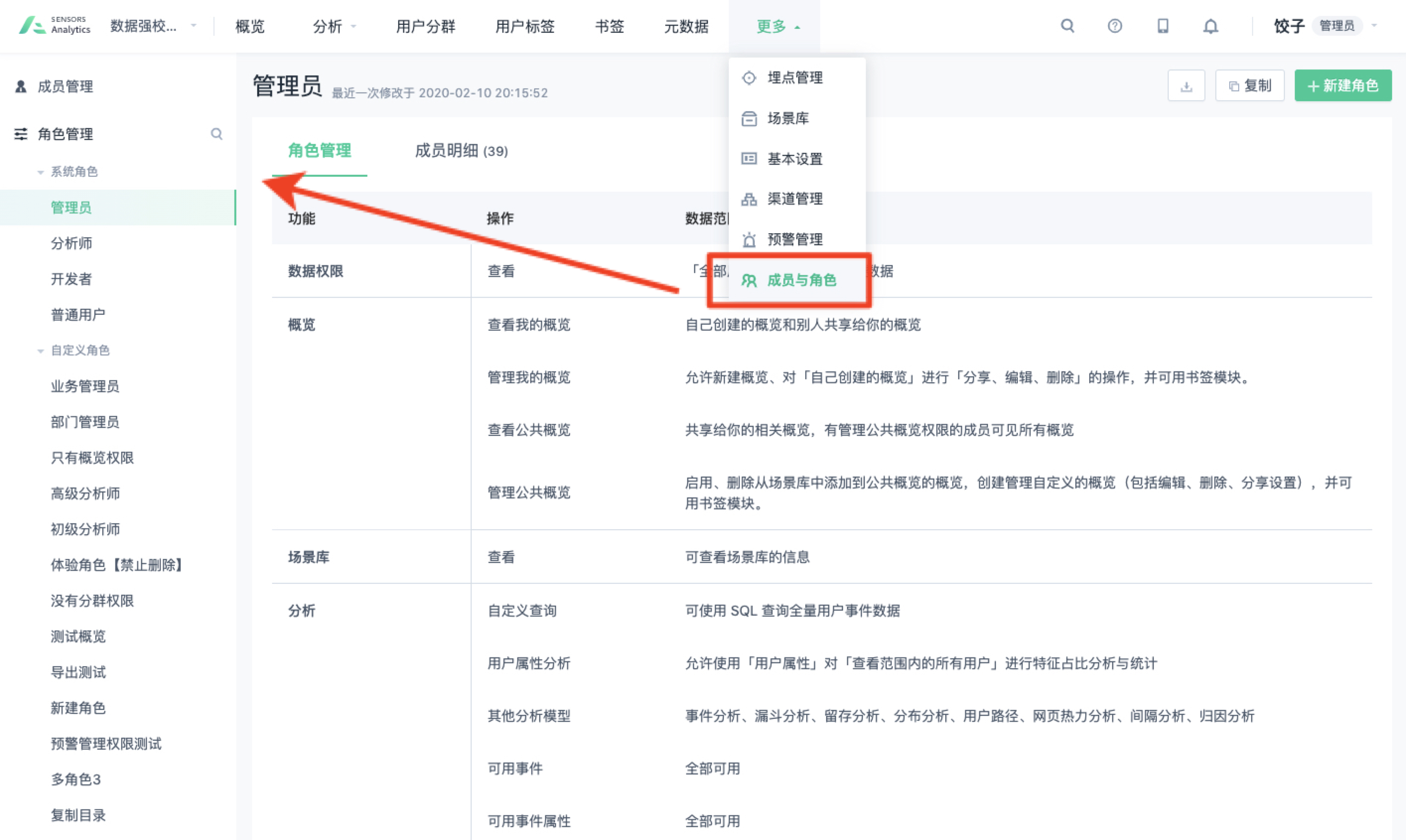
2.1. 多角色授權模型
神策產品均支援「多角色權限授權」模型,讓分級授權,按需組合分發不同角色來快捷滿足不同的授權需求。當一個成員被授予了多個角色時,該成員所用的權限是多個角色授權的最大集合。舉個例子:
小周被賦予了 A 和 B 兩個角色,那麼當小周登入神策平台後,可以看見的數據範圍,實際上是全部用戶的全部數據,及時 B 角色中僅授權可使用部分用戶的全部數據,那麼也會應為多角色權限按照並集進行最大集合權限的授權而使 B 角色對於小周的限制是無效的。
| 角色 | 授權模組 | 權限設定 |
|---|---|---|
| A | 數據範圍 | 可查看全部用戶的全部數據 |
| B | 數據範圍 | 可查看部分用戶的全部數據;其中部分用戶的條件為「常駐地區」等於「北京」 |
為了讓權限分配者可以更加有效的管理每個成員的權限,並且在授權後快捷的驗證每個成員是否正確,我們提供了「個人資料頁」來彙總此資訊,支援有「成員管理權限」的成員可以直接查看到每個成員的角色分配情況,以及最終授權結果和每個模組的授權來源
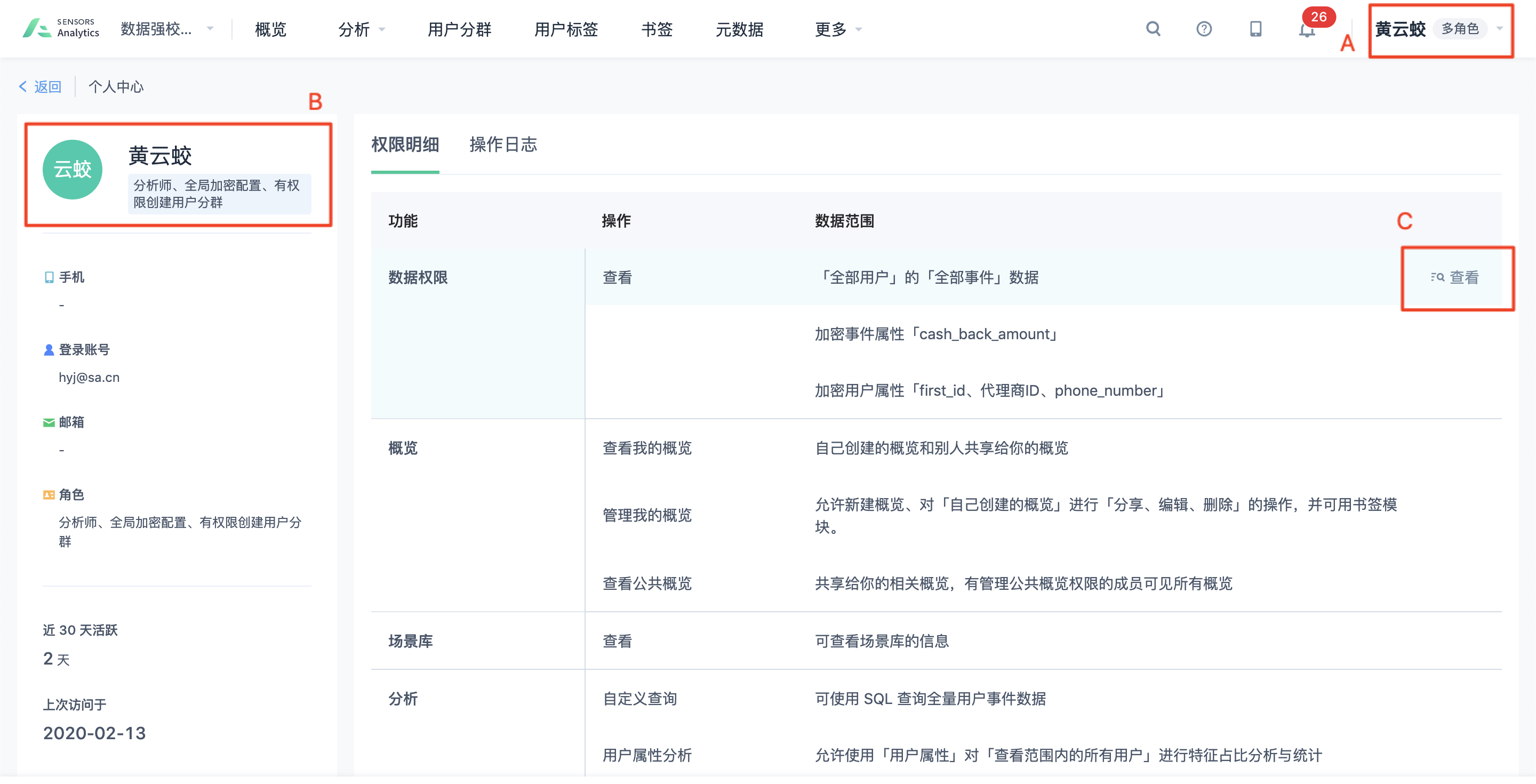
每個成員也可從導航欄點擊個人名稱 (A) 呼出下拉面板中查看自己的「個人資料」。在 B 區域可查看到當前成員授權的角色。當授權了多角色後,在「詳細權限」游標移動到每行上,會顯示 C 查看此模組的詳細授權,點擊後即可查詢到具體的角色授權關係。
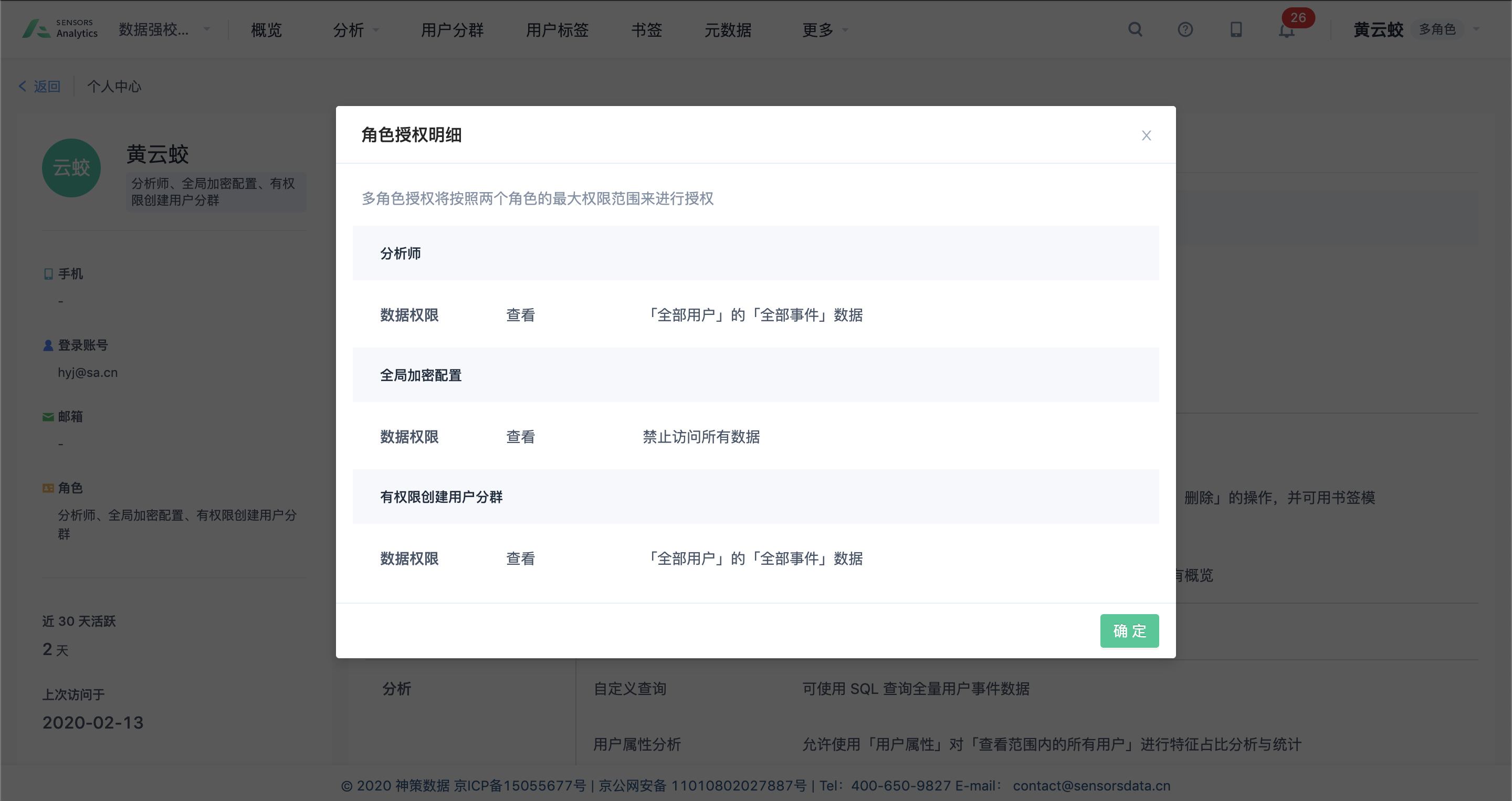
2.2. 新建角色
神策也支援根據業務需求自定義角色。點擊「新建角色」,填寫角色名稱、適用範圍、勾選需要的權限即可。
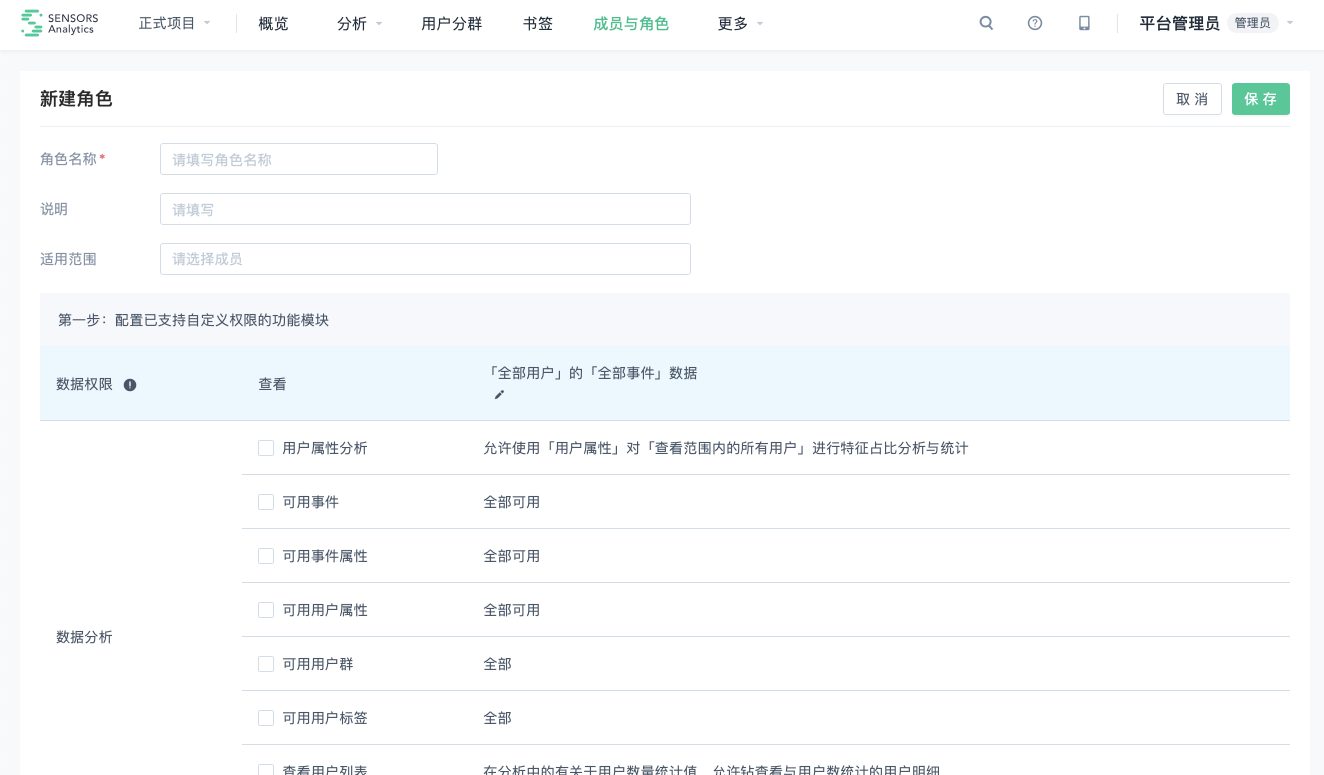
2.2.1. 數據分析模組權限
可自定義當前角色,可以分析那些數據。透過靈活的組合可以全面滿足企業的各種場景。我們可以使用事件屬性或虛擬事件屬性來進行限制。建立虛擬事件屬性後,開始角色的建立。(點擊查看如何使用虛擬屬性)
方案 | 說明 |
|---|---|
| 全部用戶的全部事件 | 庫內所有的數據,均可被用來分析和查詢 |
| 全部用戶的部分事件 | 所有用戶指定的某些數據,部分數據是依賴對限制事件屬性的值來實現的 事件屬性將對所有的事件生效,所以通常我們會選擇使用「公共事件屬性」 |
| 禁止訪問所有數據 | 無法訪問任何數據,一般用戶疊加使用多角色,授予更多的功能權限而使用的授權項 |
| 部分用戶的全部事件 | 指定某一群用戶產生的所有數據,使用的是用戶屬性進行限制而實現的。 |
| 部分用戶的部分事件 | 指定某些用戶產生的部分數據。 |
# 應用場景介紹 #
1.授權訪問最近 30 天的數據
限制用戶只能查看所有用戶在過去 30 天內發生的數據。那麼我們可以使用「全部用戶的部分事件」,隨後選擇虛擬事件屬性「事件發生時間」「相對當前發生時間」在「30」天「之內」。
2.部門之間透過地區來進行劃分,授權訪問所有「北京」地區用戶的數據
如果需要十分準確的限制,那麼我們可以使用「部分用戶的部分事件」數據,隨後選擇用戶屬性「城市」等於「北京」;選擇事件屬性「城市」等於「北京」。如果不需要限制這麼絕對,也可以只選則用戶屬性來作為單一條件「部分用戶的全部事件」數據。
2.2.2. 數據分析模組權限
- 「可用事件」的權限 選擇自定義授權時,新增「按標籤動態授權」事件使用權限。例如:角色A的事件權限可以查看標籤為app的所有事件,當新增「app 註冊」事件,「標籤為app」,那麼角色A可以查看「app 註冊」事件相關的數據。 注:無論是元事件還是虛擬事件,都在此模組中進行授權。例如:虛擬事件 A ,包括 a,b,c 三個元事件,當授權某個角色「虛擬事件 A 」時,在各個分析模型中可使用「虛擬事件 A 」,但 a,b,c 三個元事件是不能使用的。
- 「可用事件屬性」 在分析模型中,不可使用未授權的屬性進行篩選、查看、group by。用戶行為序列詳情頁均不顯示未授權的資訊。 「可用用戶屬性」「可用用戶群」 在分析模型中,不可使用未授權的屬性進行篩選、查看、group by。用戶列表和詳情頁均不顯示此資訊
2.2.3. 用戶群模組權限
- 「查看用戶群」權限,自定義授權時,支援設定指定可見/指定不可見的用戶群的同時,新增設定「指定角色建立的用戶群」是否可見,動態授權用戶群查看權限
2.2.4. 概覽拆分為:查看我的概覽、管理我的概覽、查看公共概覽、管理公共概覽四個部分。
- 新增管理公共概覽,可以將場景庫中的場景建立為公共概覽,也可以自己建立公共概覽。
2.2.5. 漏斗權限細分:根據用戶的使用,將漏斗權限拆分為:可用漏斗、管理漏斗兩種。
- 可用漏斗:可以按「全部可用」、「admin建立」、「指定成員」三種情況,選擇分析時可以使用哪些漏斗。
- 管理漏斗:用戶可以在漏斗分析中,編輯、刪除自己可以使用的漏斗。
- 只要有漏斗分析權限的用戶,都可以自己建立、管理自己的漏斗。
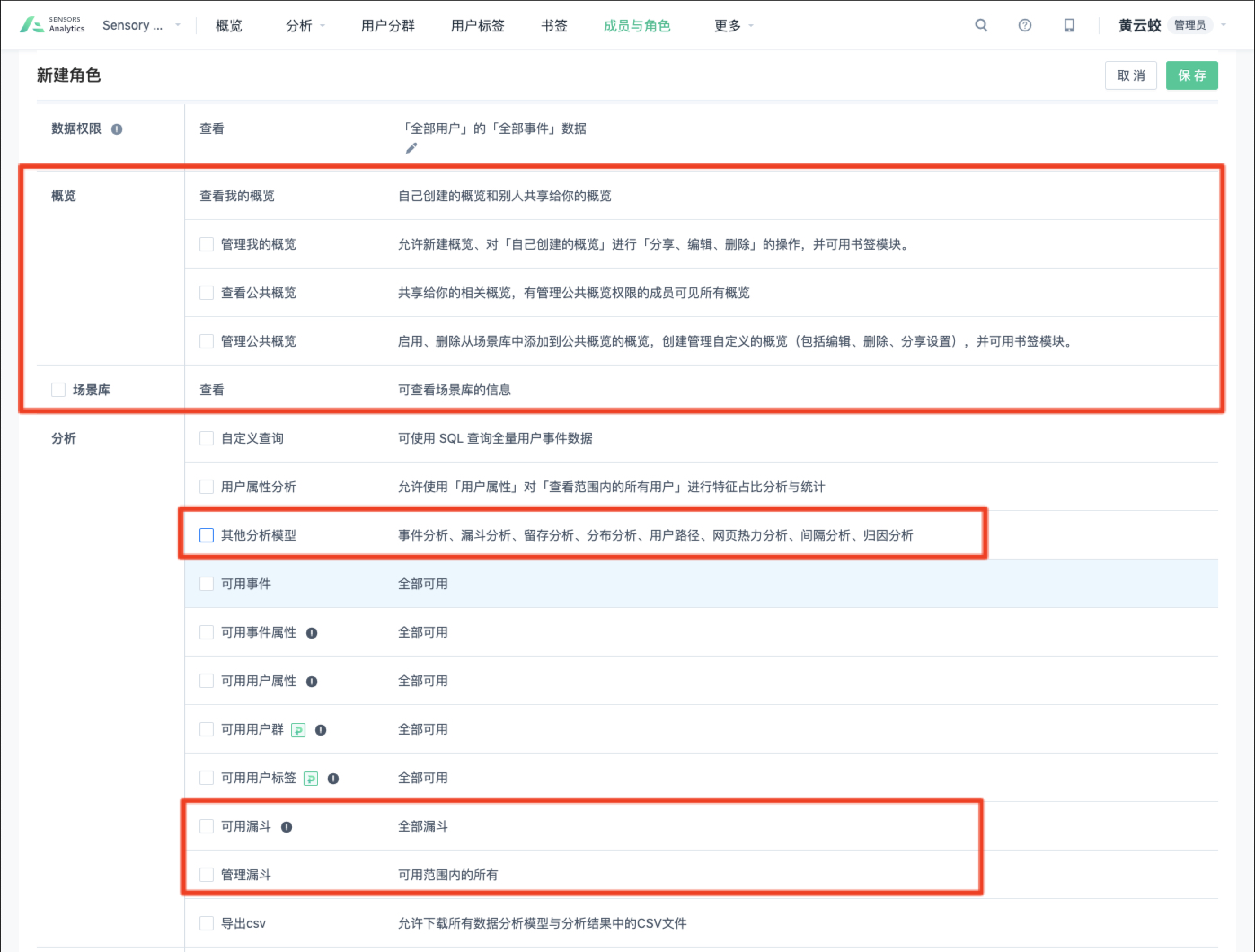
2.2.6. 指定加密資訊
在角色管理中,可以對每個角色設定對應的加密用戶屬性和加密事件屬性。可有效地在不影響分析的前提下,進行重要資訊的去識別化。
勾選後,可看到對應的編輯入口(綠色圈選處)
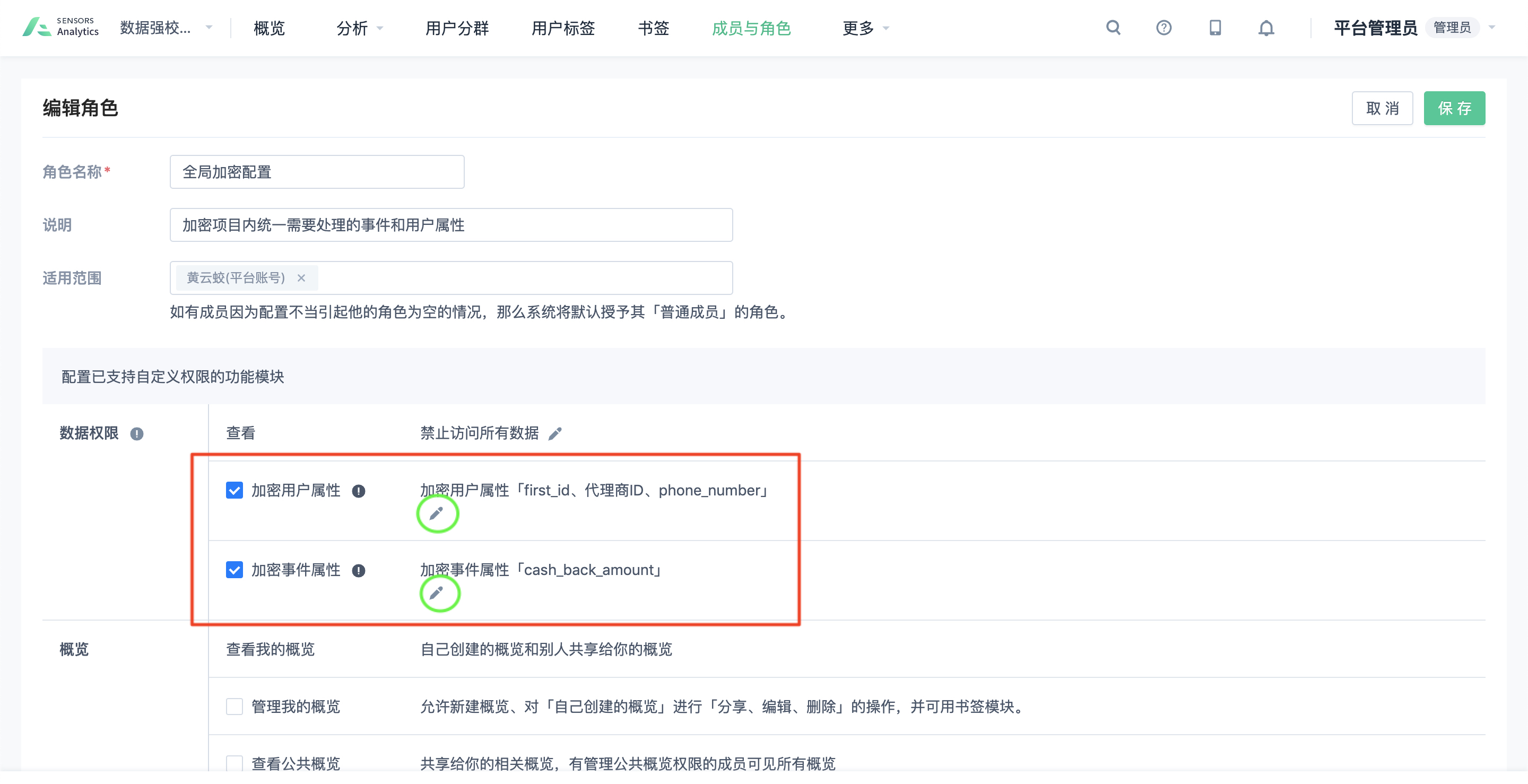
以用戶屬性加密的設定為例,加密資訊僅可對非 BOOL 和 DATATIME 類型的屬性進行加密設定。加密方式分為兩種:
- 加密顯示:在用戶列表、行為序列中以加密顯示,導出文件中同樣會加密顯示。加密內容在分析中可正常進行統計計算。
- 禁止分組與篩選:在分析模型中不可使用此資訊進行數據的分組查看,也不可使用此資訊在篩選條件中進行查詢。在對所有分析模型和自定義查詢均生效。
此加密方式可二選其一。如果既不想用戶查看到此屬性對應的具體資訊,也不希望對方在分析模型中使用,那麼可前往「可用事件屬性」和「可用用戶屬性」的設定用進行完整的禁用設定。
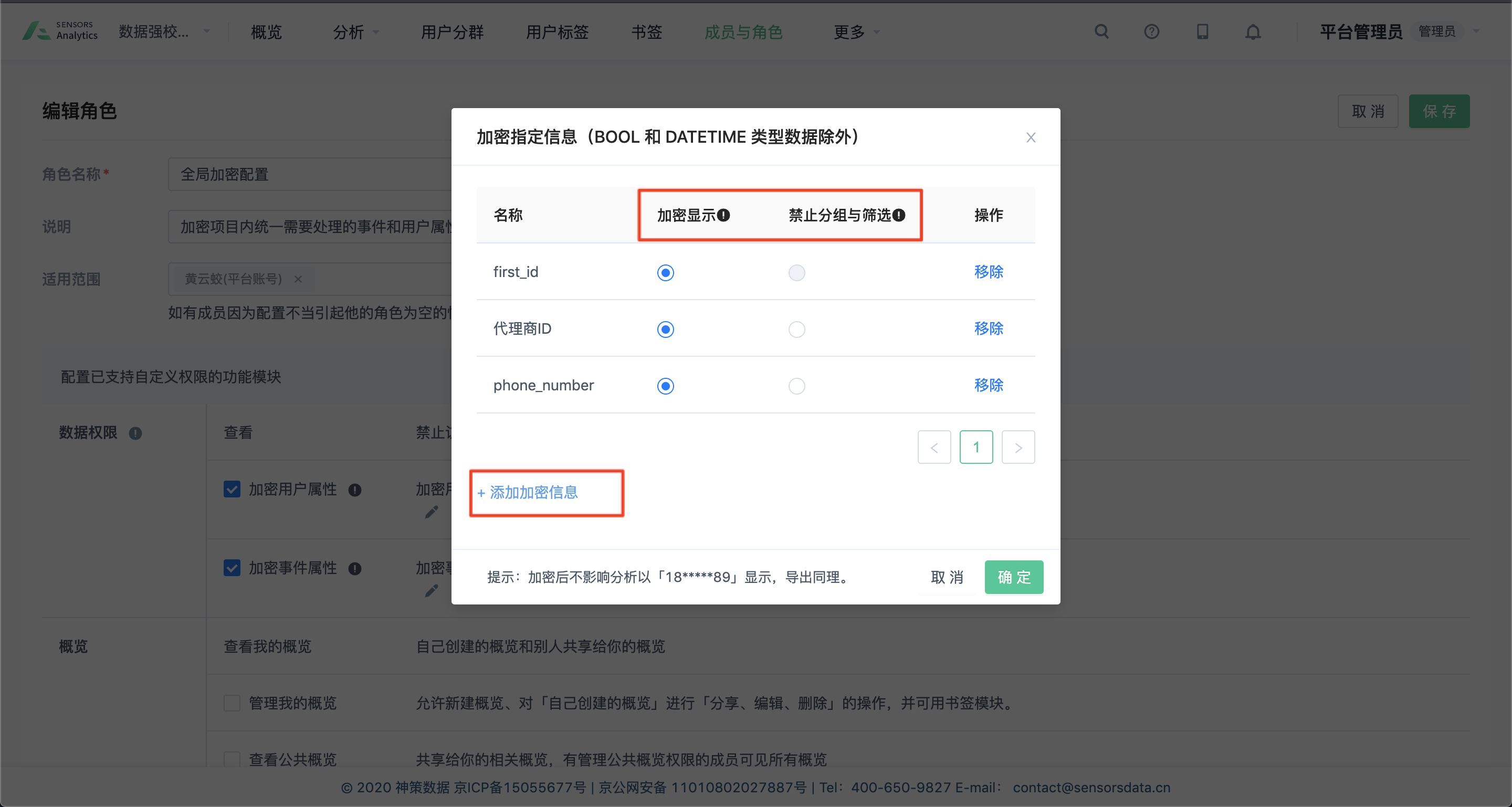
2.2.7. 成員管理-實現權限分級下放
在成員管理中,我們提供了以下三個權限設定。適用於成員與部門較多的企業,希望授權部門管理員來維護自己部門內的成員資訊。並且希望避免以為成員管理權限的下放而引起,其他功能和數據權限的管控不嚴。
| 權限名稱 | 範圍 | 提示 |
|---|---|---|
| 建立帳號 | 允許建立帳號或邀請新的平台帳號進入當前專案 | 授權後,該角色用戶可以建立、批量建立成員、邀請平台成員三個操作。 |
| 成員管理 | 可查看「全部成員」資訊,並允許編輯授權成員的基本資訊、停用帳號、刪除帳號 | - |
可查看指定「職務」的成員,並允許編輯授權成員的基本資訊、停用帳號、刪除帳號 | 如果同時擁有「建立帳號」權限,那麼會在「建立成員、邀請平台成員」時要求只能選擇所指定的「職務」 同樣,在成員列表中,該角色只能查看到指定「職務」的成員資訊。 | |
| 可分配角色 | 全部角色 | - |
| 指定具體的角色 | 可以只授權當前角色,在成員管理給某個成員分配的角色中,僅使用「指定的具體角色項」。 這種情況下,通常建議企業最高管理員,提前將所有所需角色設定完備,從而讓部門管理直接使用已建立好的角色即可。 |
點擊紅框內的編輯按鈕,可分別指定「職務」和「可分配的角色」。
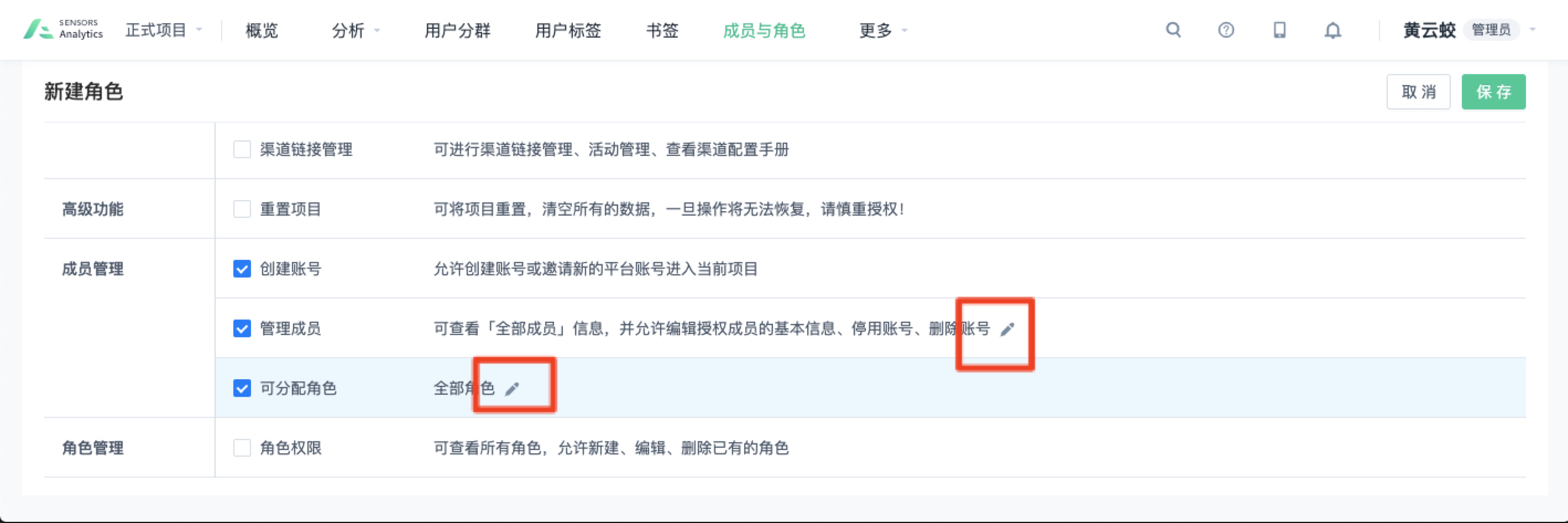
2.3. 預設增加「開發者」系統角色
當研發接入數據或者埋點時,需要使用埋點管理、元數據等功能查看埋點完成情況,但不需要使用其他業務功能時,可為其分配「開發者」的角色,如果此系統角色不滿足需要,也可新建一個「自定義角色」進行靈活授權。
2.4. 如果企業購買了「用戶標籤產品」、「智能推薦產品」則可設定對應的權限
2.4.1. 用戶標籤模組權限
新增用戶標籤模組權限,如果買用戶畫像系統,可以設定「用戶標籤」的查看、新建、管理、審核、標籤結構管理權限
- 查看權限:點擊編輯,可以設定允許查看的標籤範圍,支援選擇全部標籤、我建立的標籤、自定義授權三種方式。其中自定義授權,支援設定指定可見/指定不可見的用戶群的;設定「指定角色建立的用戶標籤」是否可見,動態授權用戶標籤查看權限。
- 新建權限:是指可進行新建,並編輯、刪除自己建立的數據。
- 管理權限:管理查看範圍內的所有用戶標籤,包括「編輯」、「刪除」、「重新計算」、「啟停用」操作。當角色授權了「新建」權限後,管理權限可根據業務,選擇「查看範圍內的所有」、「我建立的」標籤兩種權限範圍。
- 審核權限:標籤建立後,可以審核標籤是否允許使用
- 標籤結構管理權限:對所有的「標籤樹結構」和「標籤的所屬分類」進行分組排序管理。
2.4.2. 個性化推薦模組權限
如購買神策個性化推薦,尚未支援自定義權限設定的模組,新增「個性化推薦」的查看和管理權限。 方案一:支援查看所有推薦相關的數據;管理個性化推薦的「內容庫」「內容規則」「推薦規則」 方案二、三:支援查看所有推薦相關的數據;
